

作者: Vernon Roderick, 最新更新: 2020年5月11日
当您失去联系时,可能会发生几件坏事。 您将无法与朋友或家人取得联系。 您可能会在重要场合错过机会。 无论哪种方式,您绝对都不想失去联系。
但是,学习如何恢复联系人并非易事。 幸运的是,本文将为您提供五种最简单的方法 三星联系恢复。 让我们继续进行首要建议。
#1 Samsung Contacts Recovery with 3rd Party Tool#2使用智能开关进行三星联系人恢复#3三星从三星云恢复联系人#4从Google帐户恢复三星联系人#5通过导入恢复三星联系人总结
恢复文件时有很多选择,但是最有效的方法肯定是使用专门的工具。 这就是为什么第一项涉及使用称为 FoneDog Android数据恢复.
Android的数据恢复
恢复已删除的邮件,照片,联系人,视频,WhatsApp等。
使用或不使用root快速查找Android上的丢失和删除数据。
与6000 + Android设备兼容。
免费下载
免费下载

FoneDog Android数据恢复是专门用于 恢复各种文件。 其中包括视频,照片,最重要的是联系人。 此外,它支持Android,因此是完成此工作的理想工具。 话虽如此,以下是使用此工具需要采取的步骤:
通过USB电缆将Samsung设备连接到计算机。 在执行此操作之前,请确保FoneDog Android数据恢复已打开。 这样可以自动检测到该设备,但是如果没有检测到,则必须启用USB调试。 您可以通过转到 设置 > 开发者选项,然后启用 USB调试.
检测到设备后,下一个窗口将显示文件类型列表。 只要确保 联系我们 选中,重置将取决于您的首选项。 选择文件类型后,点击 下一页.

在上一个屏幕上单击“下一步”后,该工具将自动扫描文件。 它需要几分钟才能完成。 完成后,您将获得详细的文件列表。 只需选择要恢复的联系人,然后单击 恢复 按钮。 导航到要保存恢复的联系人的位置,然后单击 恢复 一次。

恢复过程将在不久后开始,并且肯定需要一些时间。 不过,一旦 三星联系恢复完成后,您应该找回丢失的大部分(如果不是全部)联系。
如果您不喜欢使用3rd 派对工具,您始终可以选择三星开发的应用 三星联系恢复。 幸运的是,这就是智能开关。
Smart Switch是由Samsung创建的一款应用程序,旨在帮助用户从旧设备切换到新设备。 但是,尽管它可以看作是更多的移动交换应用程序,但它也可以充当恢复应用程序。
该应用程序还有其他功能,例如创建备份等。 但是出于时间考虑,我们将重点介绍恢复功能。
和以前一样,您将需要有一台计算机来完成此工作。 如果您准备好进行Samsung联系人恢复,请按照以下步骤操作:
请注意: 您也可以单击“选择备份数据”来自定义恢复过程。 您将能够选择要使用的备份文件以及恢复过程中将包含的内容。

完成所有这些操作后,恢复过程几乎是自动的。 在三星联系人恢复过程结束时,您将获得恢复摘要。 你甚至可以看到 联系人数 该工具设法恢复。
这次,我们将不再使用任何工具。 此外,此方法也不需要计算机。 这是因为我们将在每台三星设备上使用一个功能, 三星云.
顾名思义,三星云是三星的云存储平台。 这就是您可以免费存储文件的地方。 文件类型不受限制,您甚至可以在此处存储联系人,因此可以执行此操作 三星联系恢复.
由于可以自动设置备份过程,因此您只需知道恢复过程即可。 这是您需要遵循的步骤:
请注意: 三星的其他版本可能对此显示不同(例如,云和备份)
请注意: 在大多数情况下,唯一的选择是您目前拥有的三星手机。
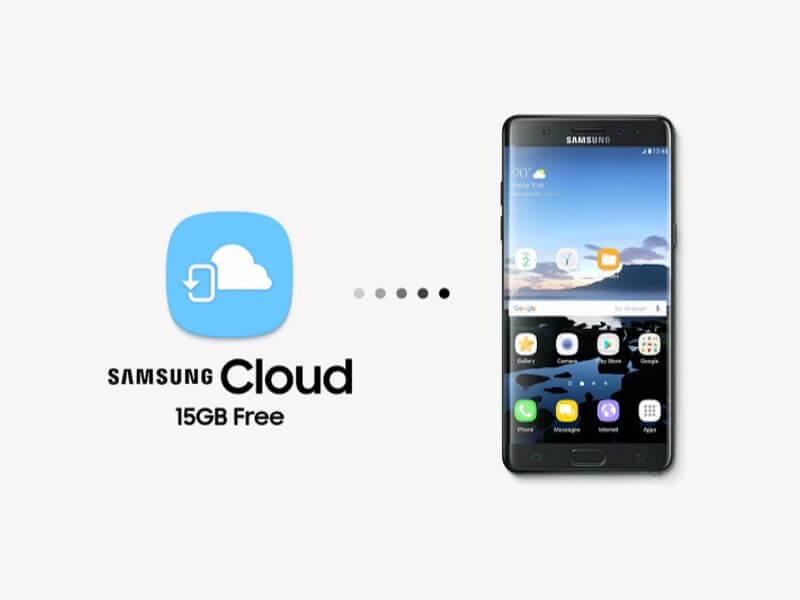
这几乎应该开始三星联系人恢复过程。 现在,您要做的就是等待您的联系人回到您的手机中。 只要您过去启用了自动备份,就可以使用此方法。
现在,如果您没有启用该功能,则将无法使用。 在这种情况下,也许其他类型的帐户也可以完成这项工作。
除了三星云,还有另一个可以与您联系的地方,那就是您 谷歌账户.
我们都知道Google是一家开发许多产品的公司,其中之一必须是Gmail。 在这种情况下,您可以期望Gmail拥有某些联系人(即使不是全部)。
因此,如果您能够从您的Google帐户中提取这些联系人,将会证明是有帮助的。 因此,事不宜迟,这里是您如何做的步骤 三星联系恢复通过Google帐户:
请注意: 如果您的手机上有多个Google帐户,则必须选择一个您认为包含必要联系人的帐户。
这应该被证明是有帮助的。 但是,不能保证,尤其是因为它不直接与您的三星设备绑定。 现在,如果它不像我所担心的那样起作用,那么您只有一种选择可以恢复三星通讯录。
您可能已经听说有人导出他们的联系人。 这是创建文件备份的一种方法。 与导出相反,是导入,而不是提取联系人,而是将其安装到手机中。
简而言之,这是进行三星联系人恢复的一种方法。 那就是我们现在要做的。 这是您需要遵循的步骤:
这将提示“联系人”应用从该VCF文件中提取所有联系人并将其安装到您的Samsung设备中。 这不是很有效,但是总比不做任何事情要好,考虑到您再也别无选择。
您的联系人是非常重要的数据。 它们使与您的朋友和家人进行交流成为可能。 因此,丢失它们将不可避免地导致灾难,这就是为什么您必须尽快将其恢复。
本文应帮助您了解五种方法 Samsung 联系人恢复。 这样,您就不必担心长时间失去联系。
发表评论
评论
热门文章
/
有趣乏味
/
简单困难
谢谢! 这是您的选择:
Excellent
评分: 4.6 / 5 (基于 97 评级)